U-NEXTの解約・退会方法を解説します。
U-NEXTでは解約と退会は意味が違うので注意が必要です。
U-NEXTの解約・退会の違い
U-NEXTの解約とは?
U-NEXTの解約は「利用中止」を意味します。
アカウント情報は残っているので、ポイントも無くならずに残っています(有効期限が切れたらなくなる)。
U-NEXT利用を再開する時に、前のアカウントで始めることができます。
・アカウント情報が残る
・ポイントも残る
・もう一度始める時スムーズ
また解約するとどうなるか、押さえておくべきポイントは4つです。
・期間が残っていても解約した瞬間使えなくなる
・アプリから解約はできない
・アカウントが残っているので解約してもポイントが使える(有効期限90日間)
・解約しても違約金はかからない
アプリから解約はできないことに注意です。
インターネットのブラウザから解約するようにしましょう。
違約金は不要(月額制のため)なので、好きなタイミングで解約して大丈夫です。
U-NEXTの退会とは?
U-NEXTの退会は、「アカウントの削除」です。
残っていたポイントはなくなってしまいます。
また、もう一度U-NEXTを始める時にはお客様情報を最初から入力やり直しになります。
U-NEXTをもう使わない方・クレカなど個人情報が残っているのが嫌な方は退会すると良いです。
・アカウント情報は残らない
・ポイントはなくなる
・もう一度始める時は最初からで面倒
U-NEXTの解約方法
U-NEXTの解約方法を画像付きで解説します。
①:U-NEXT公式サイトにログインする
②:「設定・サポート」をクリック
③:「契約内容の確認・変更」をクリック
④:「解約はこちら」をクリック
⑤:下にスクロールして「次へ」をクリック
⑥:アンケートに回答し、「同意する」にチェックを入れ「解約する」をクリック
何やらややこしそうですが、画像を見てみると簡単で3分くらいで解約できます。
それでは手順です。
①:U-NEXT公式サイトにログインする
U-NEXT公式サイト![]() に行きログインします。
に行きログインします。
②:「設定・サポート」をクリック

左側のバーの「設定・サポート」をクリックします。
③:「契約内容の確認・変更」をクリック
「設定・サポート」をクリックすると、次の画面になります。
お客様サポートから「契約内容の確認・変更」をクリックしましょう。
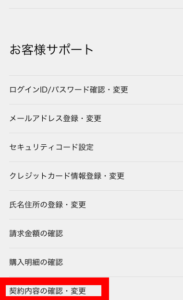
④:「解約はこちら」をクリック
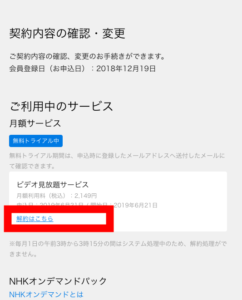
無料体験中なら、青いボタンで「無料トライアル中」と表示されています。
青いリンク「解約はこちら」をクリックします。
⑤:下にスクロールして「次へ」をクリック

「○月○日までは無料で楽しめます!」と表示されます。
これを下にスクロールして「次へ」をクリックします。

⑥:アンケートに回答し、「同意する」にチェックを入れ「解約する」をクリック
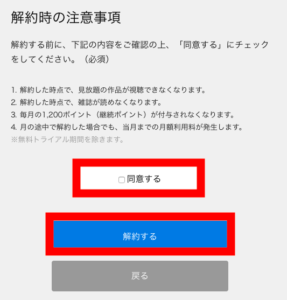
アンケートが出てくるので、回答して下にスクロールしましょう。
「同意する」にチェックを入れて「解約する」をクリックすると解約できます。
U-NEXTの退会方法
U-NEXTの退会方法も解説します。
契約中なら、まず解約してから退会するようにしましょう。
①:U-NEXT公式サイトにログインする
②:「設定・サポート」をクリック
③:「契約内容の確認・変更」をクリック
④:登録解除の「こちら」をクリック
⑤:4つのチェックボックスにチェックを入れ「次へ」をクリック
⑥:退会確認で「はい」をクリック
①:U-NEXT公式サイトにログインする
U-NEXT 公式サイトに行きログインします。
②:「設定・サポート」をクリック

左側のバーの「設定・サポート」をクリックします。
③:「契約内容の確認・変更」をクリック
「設定・サポート」をクリックすると、次の画面になります。
お客様サポートから「契約内容の確認・変更」をクリックしましょう。
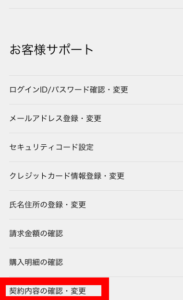
④:登録解除の「こちら」をクリック
「ご利用中のサービス」から下の方にスクロールしていくと「こちら」というリンクがあります。
それをクリックします。
⑤:4つのチェックボックスにチェックを入れ「次へ」をクリック
「アカウントが削除され、ログインできなくなります」など、4つのチェックボックスが出てきます。
全てチェックを入れ、「退会する」をクリックします。
⑥:退会確認で「はい」をクリック
退会確認で「はい」をクリックします。
これでU-NEXTの退会ができました!
まとめ:解約と退会を理解して正しく操作しよう
解約と退会には差があるので、違いを理解しておきましょう。
解約:登録情報を残してやめる、再登録はスムーズ
退会:登録情報を消してやめる、再登録は最初から
それでは良いU-NEXTライフを!


